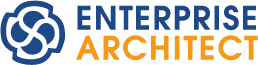サブジェクト要素を透過して活用
サブジェクト要素の活用方法の1つのアイデアを紹介します。
サブジェクト要素は、簡単に言えばただの「枠」であり、ユースケース図で
システムの範囲を示す場合などに利用されます。境界要素とも呼ばれ
ツールボックスの「共通 要素」グループから配置できます。
このサブジェクト要素は、ダイアグラムに配置した直後は、背景色は無指定で
枠だけが表示されている状態です。ダイアグラム内に配置された要素を
視覚的にグループ化する場合に便利です。
サブジェクト要素を選択した状態で、プロパティサブウィンドウの
「サブジェクト(境界)」タブにある「スタイル」を「実線(透過)」から
「実線」に変更することで、背景色を設定して表示できるようになります。
色で、視覚的なグループを識別しやすくする場合に便利です。
この背景が透過していない状態では、サブジェクトを重ねた場合には
重なっている部分は、「前」にあるサブジェクト要素のみが表示されます。
このときに、背景色を「50%透過」のように設定すると、重なっていることが
視覚的にわかるようになります。
説明を読むだけでは伝わりづらいと思いますので、ぜひ
以下の内容を試してみてください。
1 ダイアグラム内にサブジェクト要素を2つ配置し、一部分を重ねる
2 両方のサブジェクト要素に対して、上記の「スタイル」を
「実線(透過)」から「実線」に変更
3 サブジェクト要素をダイアグラム内で選択すると、要素の右上に表示される
3つのアイコンのうち、一番下をクリックしてツールバーを出します。
そのツールバーの右端のボタンで「透過なし」を「50%」などに変更します。
このように背景色を透過させることで、サブジェクトの重なりが可視化され
ベン図のような表現も容易になります。
サブジェクト要素は、ダイアグラム内での視覚的な表現の支援に
大いに役立ちますので、ぜひ活用してみてください!